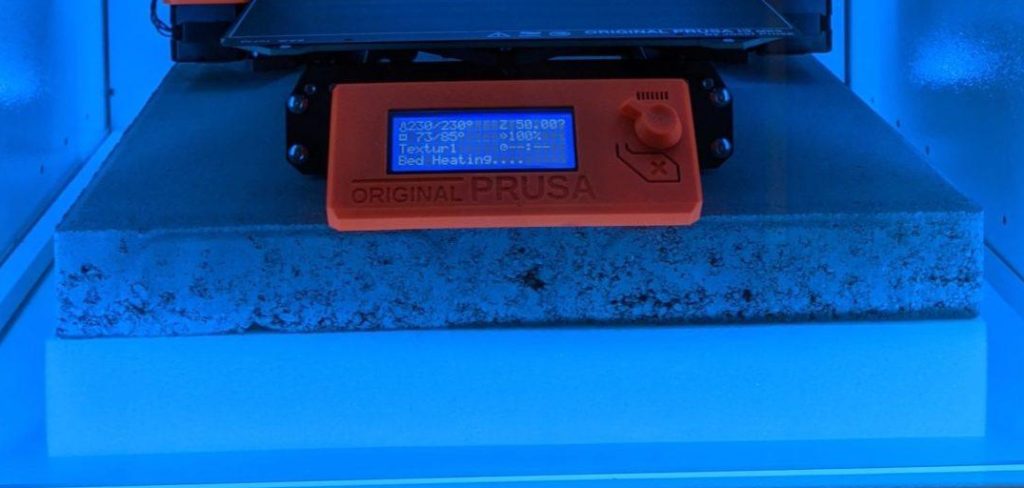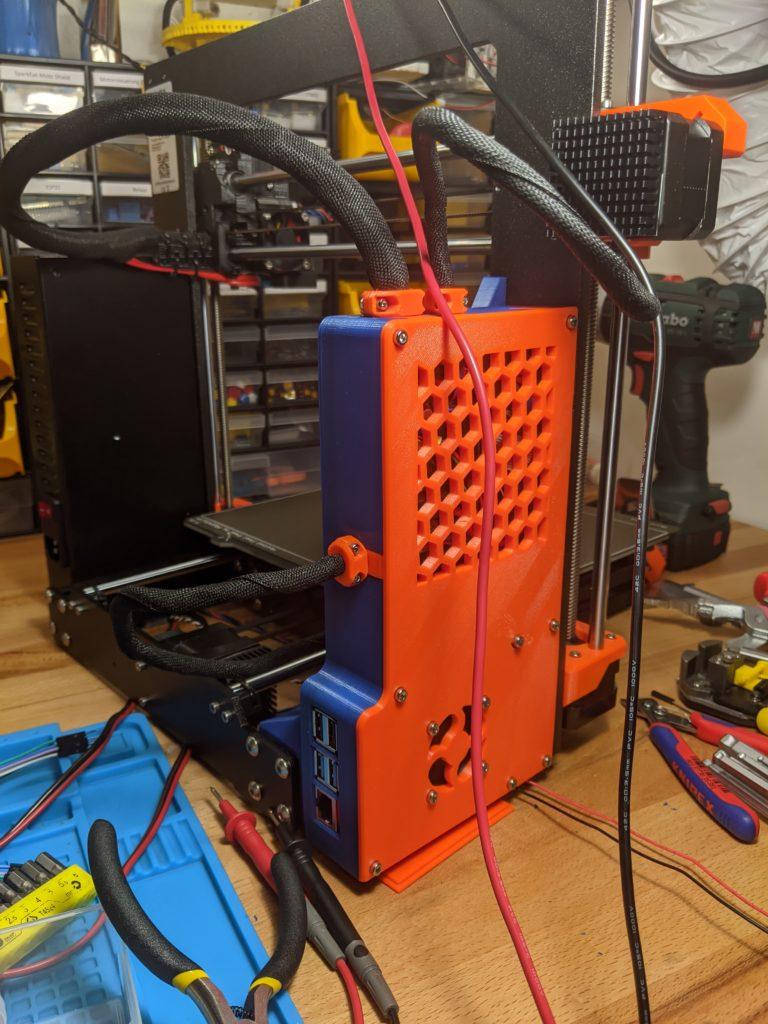Ein 3D-Drucker-Gehäuse, das perfekt für einen Prusa i3 MK3S geeignet ist. Es besteht aus pulverbeschichtetem Blech und hat eine Tür aus Sicherheitsglas.
Schon bevor ich meinen 3D-Drucker erhielt, war ich auf der Suche nach einem geeigneten Gehäuse. Das tat ich aus zwei Gründen: Erstens neigen Filamente außer PLA dazu, sich außerhalb der stabilen Temperaturumgebung, die ein Gehäuse bietet, zu verformen, und zweitens wollte ich die giftigen Emissionen und den Lärm des Druckers reduzieren.
Es gibt ein paar gängige Optionen, von denen mich aber keine wirklich überzeugt hat. Eine der meist empfohlenen Optionen ist das Ikea LACK Gehäuse, das von Prusa selbst entwickelt wurde. Es ist zwar verlockend, aber was mir nicht gefiel, war die Tatsache, dass es praktisch aus Pappmaché besteht. So günstig die Ikea-Möbel auch sind, so wenig haltbar sind sie auch.
Andere Alternativen sind meist nicht viel mehr als Kisten aus Acryl oder kleine Plastikzelte, die zu unverschämten Preisen verkauft werden.
Dann bin ich über diesen Artikel von Daniel Schweinert gestolpert. Hier ist, was er zu sagen hat:
Ich habe das perfekte Gehäuse für meinen Prusa i3 MK3 3D-Drucker gefunden (keine Änderungen erforderlich!). Es ist ein günstiger Server-Wandschrank für nur 79,- EUR. Du kannst ihn bei eBay oder in verschiedenen Computer-Onlineshops finden. Er hat 4 mm Sicherheitsglas und pulverbeschichtete Blechwände. Das Dach und der Boden haben Kabeleinführungen und das Dach ist auch für die Montage von 2 x einzelnen Lüftern vorbereitet. Das kann nützlich sein, wenn du einen Dunstabzug für den ABS-Druck bauen willst.

Er ist nahezu perfekt. Die Verwendung von 19″-Racks als Gehäuse scheint immer noch unter dem Radar der meisten 3D-Druck-Enthusiasten zu sein. Neue Racks sind schon für 80 € zu haben, während gebrauchte Racks in Büros, die sich nicht selbst um die Demontage kümmern wollen, billig zu haben sind.
Ich würde davon abraten, das 15U-Gehäuse zu kaufen, und mich stattdessen für das 12U-Gehäuse entscheiden (es sei denn, du möchtest das MMU-Upgrade nutzen). Auf diese Weise kann die Filamentspule außerhalb des Gehäuses montiert werden. Dies ermöglicht die Verwendung von luftdicht verschlossenen Filamentbehältern auf dem Gehäuse. Ansonsten ist die Größe des Gehäuses perfekt für einen Prusa i3 MK3S und ähnlich große 3D-Drucker.
In einem Raum mit einer Temperatur von ca. 24 °C habe ich ohne Probleme sowohl PETG als auch PLA gedruckt. Die Temperatur im Gehäuse lag etwa +10 °C über der Raumtemperatur. Dies könnte durch eine bessere Abdichtung des Gehäuses noch erhöht werden.
Ich habe mein Gehäuse auf einer großen Werkzeugschublade platziert, aber du kannst es überall aufstellen, wo es eine stabile Oberfläche hat. Wenn du noch etwas LACK in deinem Projekt haben möchtest, würde ein LACK-Tisch perfekt funktionieren.
BOM
| Material | Kommentar | Zu kaufen bei |
|---|---|---|
| Server-Schrank | Sollte mindestens 600 mm tief sein. | Reichelt (de) Amazon.de Conrad: (at), (be), (cz), (dk), (de), (fr), (hr), (it), (hu), (nl), (pl), (si), (sk), (se) |
| Rauchmelder | Für den Fall einer Überhitzung oder eines Brandes. Jeder billige Melder sollte ausreichen. | Amazon.de |
| RGB-LED-Streifen, 5m | Es gibt ein paar verschiedene Optionen da draußen. Ich habe mich für eine entschieden, die einen zusätzlichen Ein/Aus-Schalter mit integriertem IR-Sensor hat, den ich an die Seite des Racks kleben kann. | Amazon.de |
| Cable Conduit | Seiten: 15×15 mm Rückseite links und rechts: 40×35 mm Rückseite oben und unten: 30 × 30 mm | Hardware Store |
| Smoke Detector Mount Pad | Amazon.de | |
| PC4-M6 Rohrverschraubung | In meiner Version des Racks führe ich das Filament durch einen separaten PTFE-Schlauch in das Gehäuse ein, der direkt zum Filamentspeicher führt. Dafür brauchst du entweder einen Flansch an der Decke oder eine Halterung am Extruder selbst. Ich habe mich für Letzteres entschieden. | Amazon.de |
| PTFE-Schlauch, 2m | Siehe oben. | Amazon.de Banggood |
Einige dieser Links sind Partnerlinks. Ich bekomme nicht viel Traffic, also hilft jedes bisschen, wenn du etwas über sie kaufst!
Nützliche Werkzeuge
| Tool/Material | Comment | Buy at |
|---|---|---|
| Bohrmaschine | Wenn du zusätzliche Löcher in das Gehäuse bohren willst, solltest du eine Bohrmaschine zusammen mit einem Stufenbohrer verwenden. | Amazon.de |
| Wird benötigt, wenn du ein (großes) Loch in das Metallgehäuse bohren willst. | Needed if you want to drill a (large) hole into the metal enclosure. | Amazon.de |
| Entgratungswerkzeug | Wenn du die Kabelbahnen oder andere Teile zuschneidest, empfiehlt es sich, die rauen Kanten mit einem Entgratungswerkzeug zu entfernen. | Amazon.de |
| Schleifpapier Schwamm | Wie oben, aber Sandpapier ist eine gute Alternative. | Amazon.de |
| Nietpistole | Nützlich, wenn du etwas an einem Metallgehäuse befestigen willst. | Amazon.de |
Optional
| Material | Comment | Buy at |
|---|---|---|
| Betonfliese, 40 x 40 x 5 cm | Reduziert Schall und Vibrationen. Jede normale Betonfliese ist geeignet. Je schwerer, desto besser! | Baumarkt |
| Schaumplatte, 40 x 40 x 5 cm | Entkoppelt die Schaumplatte. | Amazon.de |
Insgesamt hat mich das gesamte Gehäuse etwa 100 € gekostet, inklusive Versand. Ein Schnäppchen, wenn man bedenkt, dass du ein echtes Metallgehäuse mit Sicherheitsglas bekommst!
Wenn du kannst, versuche, einen RGB-LED-Streifen zu kaufen, der einen Stecker hat, der vom Netzteil / Controller entfernt werden kann. Ich musste meinen abschneiden und wieder zusammenlöten, damit er durch das kleine Loch passte, das ich an der Seite gebohrt hatte.
Ich habe eine Kombination aus einer Betonplatte und einem Stück Schaumstoff verwendet, um den Gesamtlärm zu reduzieren und das Gehäuse durch das zusätzliche Gewicht zu stabilisieren. Die Platte absorbiert die Energie, während der Schaumstoff den Drucker vom Gehäuse entkoppelt. Dadurch wird der Lärm drastisch reduziert und ich kann während des Druckens im selben Raum wie der Drucker schlafen. Du kannst jede beliebige Betonplatte aus dem Baumarkt nehmen. Je schwerer, desto besser! Das Stück Schaumstoff, das ich im selben Baumarkt gekauft habe, wird normalerweise für den Möbelbau oder für Reparaturen verwendet. Beide sind 40×40 cm groß und passen daher perfekt.
Der Bau
Zusammenbau des Gehäuses
Baue das Gehäuse zunächst gemäß der Anleitung zusammen. Das ist ziemlich einfach. Bedenke, dass das Gehäuse für die Wandmontage gedacht ist und ohne Stütze nicht sehr stabil ist und leicht verbogen werden kann. Das ist kein großes Problem, du wirst nur feststellen, dass die Tür nicht richtig passt, bis du das Gehäuse an seinem endgültigen Platz platziert hast. In meinem Fall ruht es an zwei Wänden und ist daher stabil genug. Wenn du das Gehäuse noch stabiler machen willst, kannst du ein paar 90°-Winkel anbringen.
Ich habe mein Gehäuse auf einer großen Werkzeugschublade platziert, aber du kannst es überall aufstellen, wo es eine stabile Oberfläche gibt. Wenn du trotzdem etwas LACK in deinem Projekt haben möchtest, eignet sich ein LACK-Tisch sehr gut.
Das Gehäuse wird viel stabiler, wenn du den Betonplattendämpfer verwendest, da er dem Gehäuse zusätzliches Gewicht verleiht.
Verlegen des Kabelkanals
Um den Kabelkanal zurechtzuschneiden, brauchst du zwei der breiteren Stücke auf der Rückseite und 1-4 der dünneren, die du in den 4 Ecken des Gehäuses montierst, um die RGB-LED-Kabel nach vorne zu führen. Ich habe mich für 2 Stück entschieden, damit alles symmetrisch bleibt. Ich empfehle, die Schnitte entweder mit einem Entgratungswerkzeug, einem scharfen Messer oder etwas Schleifpapier zu säubern.
Auf jeder Seite sind zwei Muttern montiert, mit denen die Seitenteile befestigt werden. Bohre für jede Mutter ein Loch in den Kabelkanal. So sind sie sicher am Gehäuse befestigt (das Loch sollte etwas kleiner sein, damit sie eingepresst werden können) und das Ganze sieht auch ästhetisch besser aus.



Bohre ein Loch in einen der größeren Kabelkanäle auf der Rückseite, damit das LED-Stromkabel zum Streifen gelangen kann.
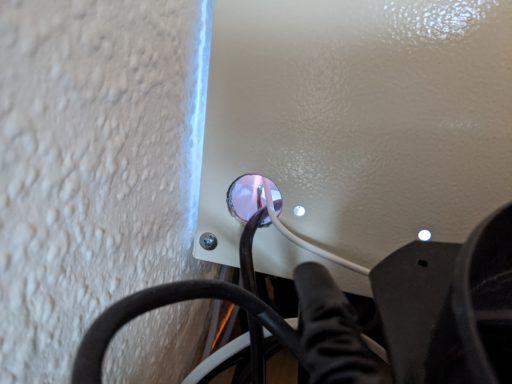
Ich habe die hinteren Kabelkanäle mit Popnieten an den Löchern der Rückwand befestigt. Das ist wahrscheinlich etwas übertrieben, aber ich hatte das Werkzeug zur Hand. Wahrscheinlich kannst du sie auch einfach einkleben.
Installiere die LED-Leiste
Meine LED-Leiste wurde mit einer Infrarot-Fernbedienung geliefert, also habe ich den Empfänger an der Seite des Gehäuses befestigt. Dann habe ich ein Loch in die Seite gebohrt, um sowohl die LED-Leiste als auch das Stromkabel für den 3D-Drucker hineinzubekommen. Hinweis: Wenn du das Gehäuse so platzierst, dass du den Kabelschacht des Gehäuses nutzen kannst, kannst du diesen Schritt überspringen.




Klebe den LED-Streifen rund um die kleine Aussparung der Rückwand. Dann kommt der knifflige Teil (oder vielleicht bin ich einfach nur dumm und habe eine alternative Methode übersehen). Ich habe das RGB-Band abgeschnitten und 4 Kabel (RGB + GND) daran angelötet. Dann verdrillte ich die Kabel zu einem 4-adrigen Pseudokabel und verwendete es in einem der Kabelkanäle, um an die Vorderseite des Gehäuses zu gelangen. Dort habe ich sie an den verbleibenden LED-Streifen gelötet.
Dort machst du das Gleiche – du installierst den RGB-Streifen rund um die Aussparung an der Vorderseite. So kannst du eine schöne indirekte Beleuchtung erzeugen.

Installiere den Rauchmelder
Wenn du dich dafür entscheidest, einen Feueralarm zu installieren (was ich empfehle), empfehle ich dir, einfach zwei Neodym-Magnete aufzukleben und den Feueralarm direkt über dem Drucker zu befestigen.

Filament in das Gehäuse einführen
Um loszulegen, habe ich das Filament einfach durch eines der Schraubenlöcher der Lüfterhalterung geführt. Schließlich habe ich den Drucker mit einem PTFE-Schlauch direkt aus meinem Filamentvorratsbehälter gefüttert. Mittelfristig empfehle ich, ein zusätzliches Loch zu bohren, das du unbedingt entgraten musst. Langfristig überlege ich, eine PTFE-Kupplung in die Decke einzubauen, um den Filamentwechsel zu erleichtern.



Fazit
Bis jetzt bin ich mit dem Gehäuse zufrieden und kann es empfehlen. Ich werde diesen Artikel weiter aktualisieren (oder einen neuen schreiben), wenn ich weitere Änderungen vornehme. Ich überlege, das Netzteil aus dem Gehäuse zu entfernen, damit es weniger Hitze ausgesetzt ist.